Next: プログラムの実装手順 Up: いろいろな曲線を描いてみよう Previous: 描画の基礎知識 目次 索引
![[*]](crossref.png) )のようにDialog Window上にダイアログのコントロール(PictureBox,Buttonなどの部品)を配置する。
)のようにDialog Window上にダイアログのコントロール(PictureBox,Buttonなどの部品)を配置する。
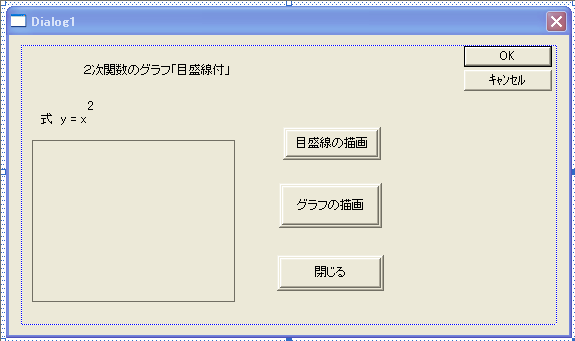
![[*]](crossref.png)
![]()
をクリックしてDialog Window上に配置する。
![]()
をクリックしてDialog Window上にButton1を配置する。
![]()
をクリックしてDialog Window上にPictureBoxを配置する。
以上の方法で、コントロール部品を配置した場合に、コントロール部品の ID は次のようになっているはずだ。
| ピクチャコントロール | IDC_PICTURE |
| 目盛線の描画ボタン | IDC_BUTTON1 |
| グラフの描画ボタン | IDC_BUTTON2 |
| 消去ボタン | IDC_BUTTON3 |